- Pengarang Abigail Brown [email protected].
- Public 2024-01-07 19:04.
- Terakhir diubah 2025-01-24 12:12.
Yang Perlu Diketahui
- Online: Sorot sel yang diinginkan > pilih strikethrough ikon format.
- Desktop: Sorot sel > pilih Format Sel peluncur > di bawah Efek, pilih Strikethrough kotak centang > OK.
- Mobile: Buat teks coret di piliapp.com > Copy to Clipboard > buka file Excel > paste teks ke sel.
Artikel ini menjelaskan cara menerapkan format coret ke teks atau angka di Excel Online, di desktop, dan di Android atau iOS.
Cara Mencoret Teks di Excel Online
Strikethrough adalah sakelar bawaan yang ditawarkan di Excel Online sebagai bagian dari opsi pemformatan font pada tab Beranda:
-
Buka Excel Online. Masuk dengan akun Microsoft Anda, jika diminta.

Image - Buka spreadsheet di mana Anda ingin mencoret teks.
- Pilih sel yang ingin Anda coret.
-
Pilih opsi format strikethrough, sama seperti Anda akan menambahkan huruf tebal, garis bawah, atau miring.

Image - Sel yang dipilih sekarang akan menampilkan teks yang dicoret.
Cara Mencoret Teks di Desktop Excel
Versi Excel yang paling baru diinstal menawarkan coretan sebagai opsi pemformatan khusus di bawah efek font. Berikut ini berfungsi di Excel 2019, Excel 2016, Excel 2013, dan Excel 365:
- Mulai Excel dan buka spreadsheet di mana Anda ingin mencoret teks.
- Pilih sel (atau sel) di mana Anda ingin mencoret teks.
-
Pilih peluncur Format Sel untuk mengakses opsi pemformatan sel. (Di versi Excel yang lebih lama, navigasikan ke Menu > Format > Format Sel dan cariFont .)

Image -
Di bawah Effects, pilih kotak centang di sebelah kiri Strikethrough.

Image - Pilih OK.
- Isi teks atau angka dalam sel yang dipilih sekarang akan ditampilkan sebagai teks yang dicoret.
Atau, Anda dapat mencoba pintasan keyboard untuk mengaktifkan teks yang dicoret di Excel. Pilih sel (atau sel) yang diinginkan, lalu tekan Ctrl+ 5 Di macOS gunakan Shift+ Command +X atau, pada versi macOS Excel yang lebih lama, seperti Excel 2011 atau Excel 2008, coba Shift +Perintah +minus
Untuk menghapus efek coret, pilih sel (atau sel), lalu ulangi proses atau pintasan keyboard yang dijelaskan di atas.
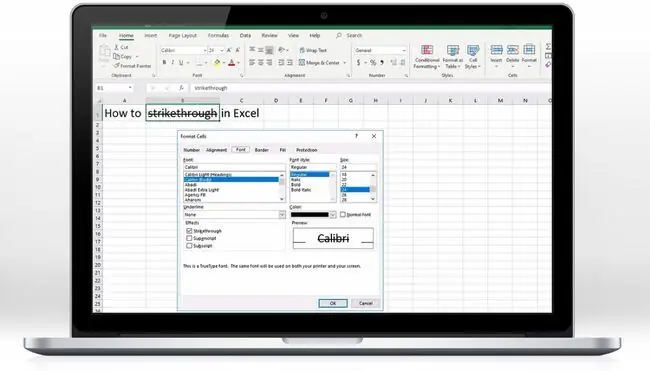
Cara Mencoret Teks di Excel di Perangkat Android atau iOS
Mulai Juni 2019, baik Microsoft Excel di Android maupun iOS tidak menawarkan dukungan bawaan untuk teks yang dicoret di aplikasi. Tetapi Anda masih dapat menambahkan teks dan/atau angka yang dicoret ke dalam sel Excel dengan bantuan situs web:
-
Buka Safari (di iOS) atau Chrome (di Android) ke https://www.piliapp.com/cool -text/strikethrough-text/.

Image - Masukkan teks yang ingin Anda tampilkan sebagai coretan di kotak teks pertama. Anda akan melihat contoh teks, dengan coretan, di bawah.
-
Ketuk Salin ke Papan Klip. Kembali ke layar beranda perangkat Anda.

Image - Buka Excel.
- Ketuk untuk select dan buka file di mana Anda ingin memasukkan teks coret.
- Ketuk sel tempat Anda ingin menyisipkan teks coret.
-
Tergantung pada perangkat Anda, ketuk Tempel atau ketuk ikon papan klip untuk menempelkan konten papan klip (teks dicoret yang Anda 'd buat sebelumnya) ke dalam sel.

Image -
Dalam beberapa kasus, Anda mungkin melihat garis atau tanda hubung tambahan. Sesuaikan isi sel, jika perlu.

Image - Teks dicoret Anda sekarang akan ditampilkan seperti yang diinginkan di Excel.
Microsoft mendukung coret di Excel Online, serta di Excel di Windows dan macOS, tetapi Excel di perangkat seluler memerlukan penggunaan situs pihak ketiga untuk memformat teks. Jika Anda bekerja dengan informasi sensitif di Excel, Anda harus menghindari penggunaan situs pihak ketiga untuk memformat teks yang dicoret.






